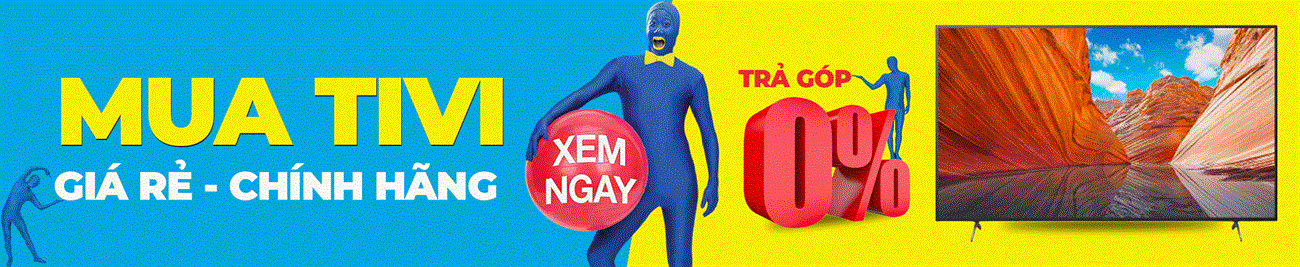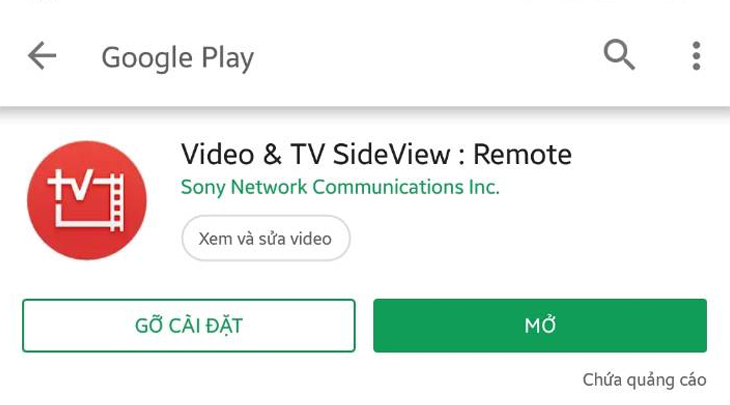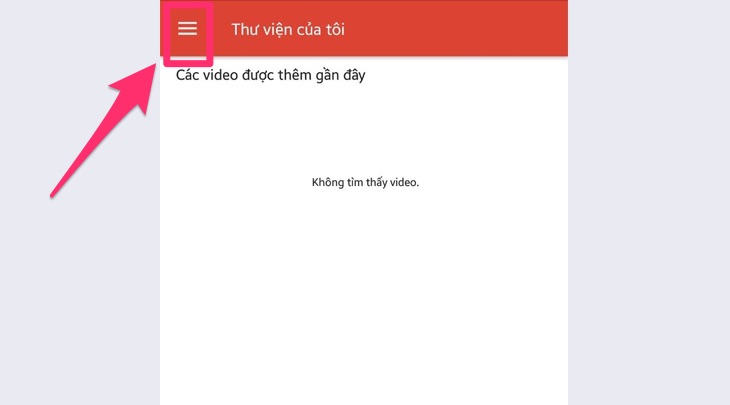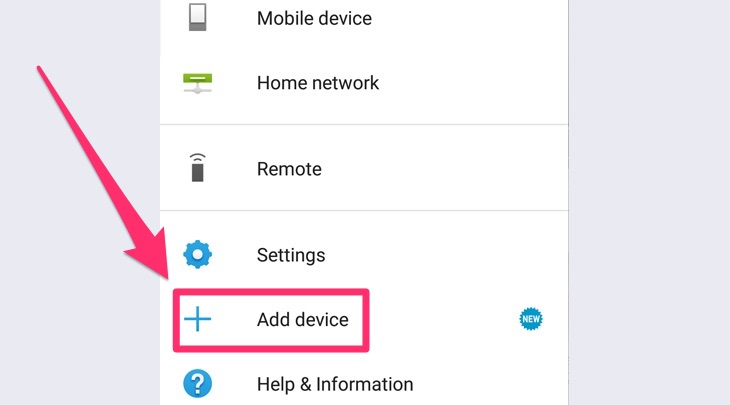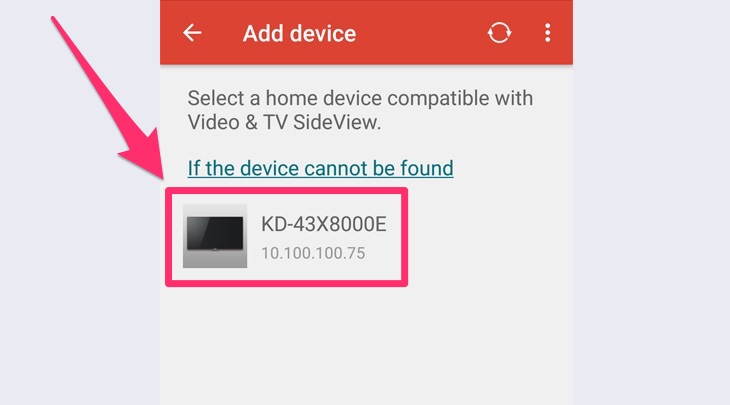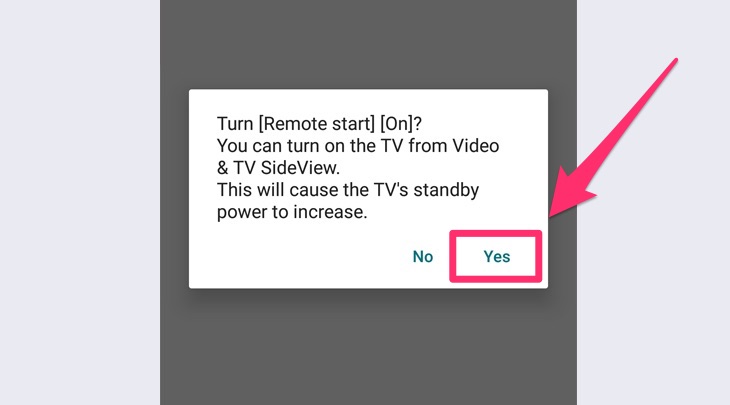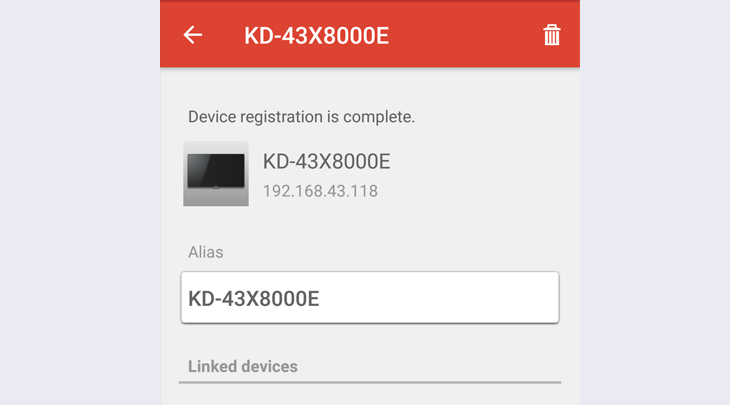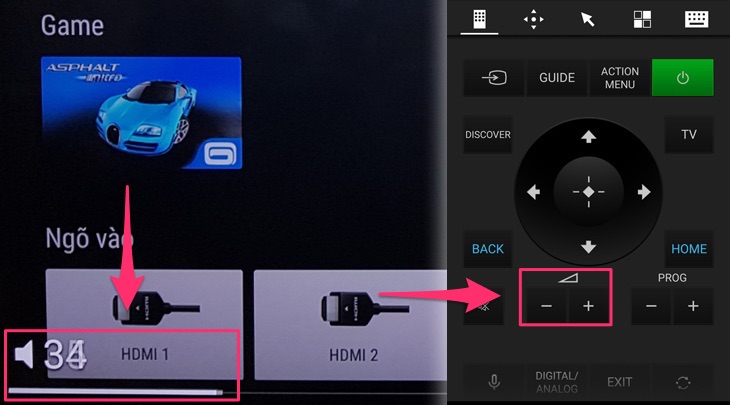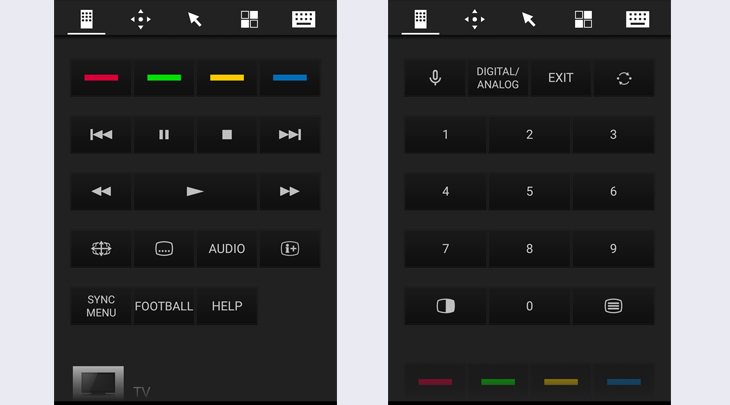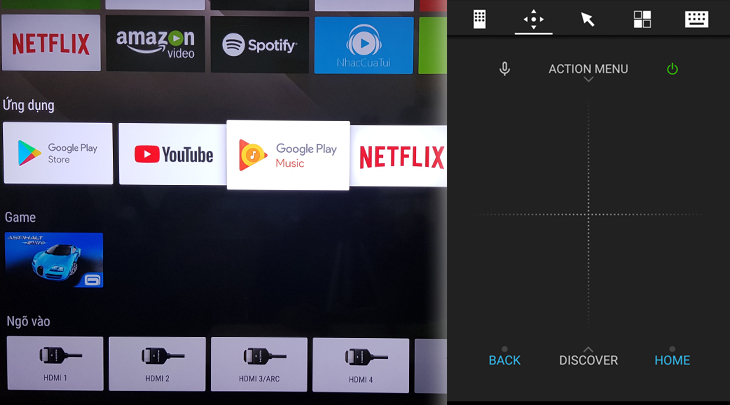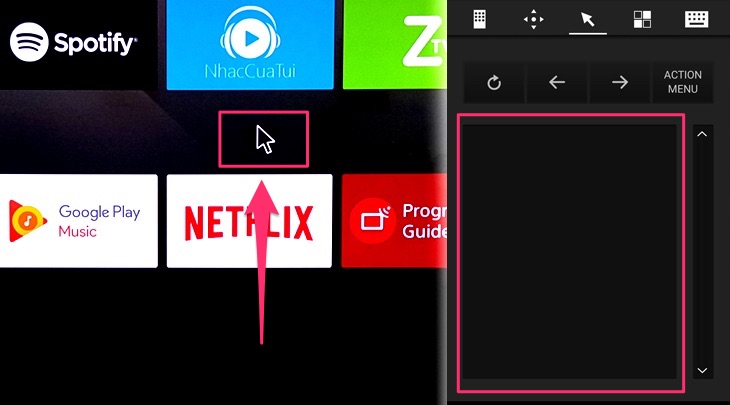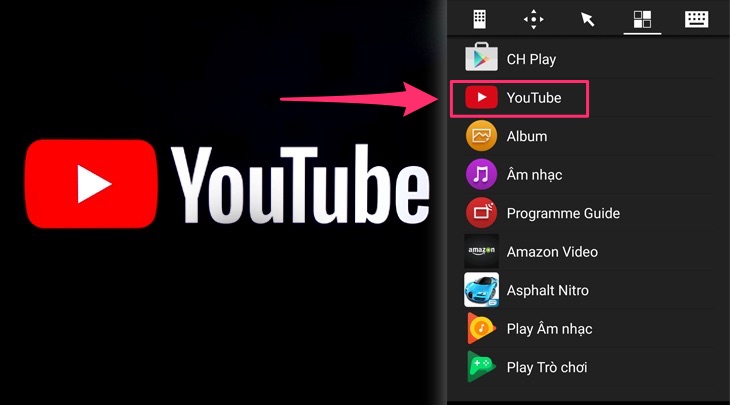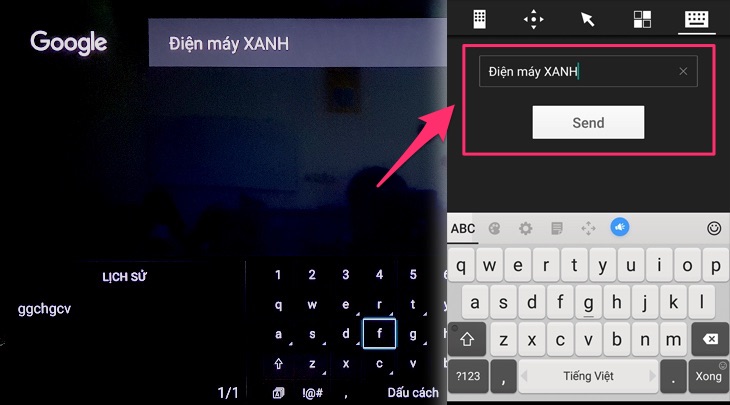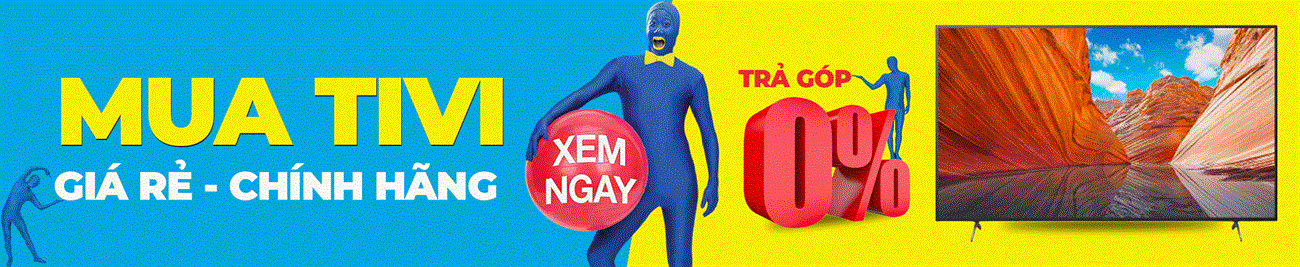26.342
Ứng dụng Video & TV SideView hỗ trợ điều khiển tivi bằng điện thoại mang đến sự tiện ích hơn trong quá trình sử dụng, không phải lệ thuộc quá nhiều vào remote theo kèm tivi. Sau đây Điện máy XANH sẽ hướng dẫn các bước kết nối và sử dụng điện thoại làm điều khiển trên Android tivi Sony.
Mời bạn tham khảo một số điện thoại đang có giá tốt tại Điện máy XANH: Xem ngay một số ít điện thoại đang giảm giá SỐC
►
Lợi ích của điều khiển tivi qua điện thoại:
– Kết nối không dây đơn thuần, không thay đổi .
– Hỗ trợ khá đầy đủ công dụng như trên remote tivi .
– Tích hợp thêm tiện ích tương hỗ trong quy trình sử dụng như nhập, vận động và di chuyển, …
Bạn có thể kiểm tra tên tivi Sony của bạn tại: Hướng dẫn xem trên Android tivi Sony trên cài đặt
1Tải ứng dụng Video & TV SideView
Bạn có thể nhập để tìm và tải ứng dụng “Video & TV SideView” từ kho ứng dụng Google Play trên Android hay App Store trên IOS.
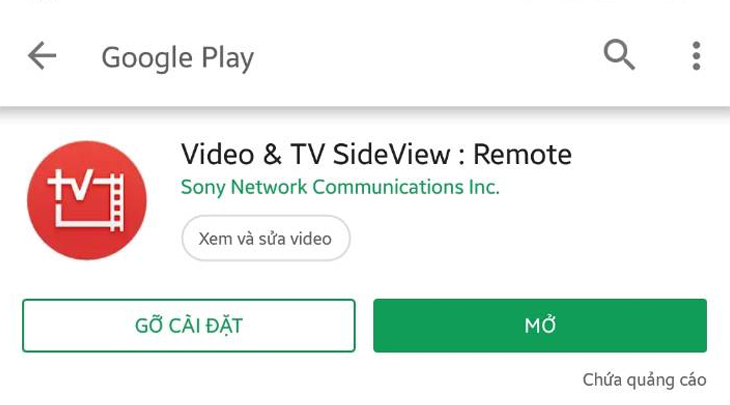
2Cách kết nối tivi với điện thoại qua ứng dụng Video & TV SideView
Hướng dẫn nhanh:
1 – Mở ứng dụng ” Video và TV SideView ” .
2 – Chọn hình tượng ” 3 gạch ” phía trên bên trái giao diện ứng dụng .
3 – Chọn ” Add device ” .
4 – Chọn tên tivi của bạn khi tìm thấy .
5 – Chọn ” Yes ” .
Bước 1: Bạn mở ứng dụng “Video & TV SideView” và biểu tượng “3 gạch” phía trên bên trái giao diện ứng dụng.
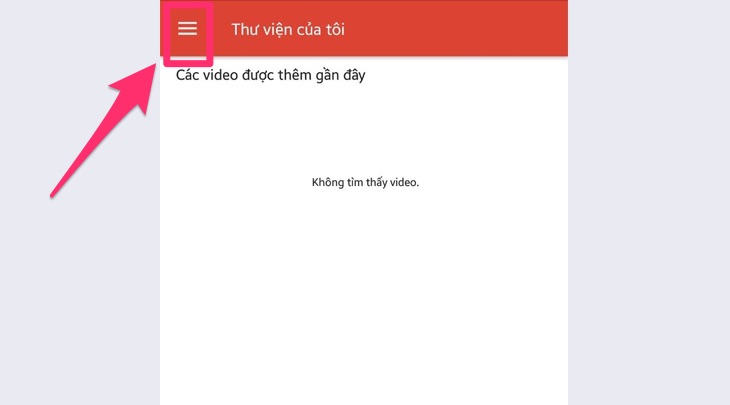
Bước 2: Chọn “Add device”.
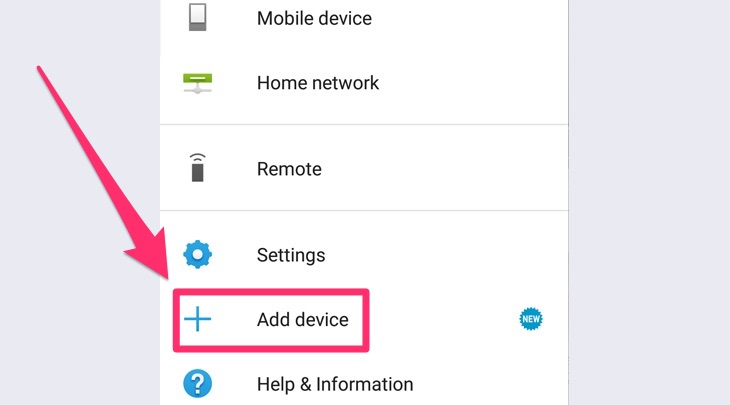
Bước 3: Bạn đợi một chút để điện thoại dò tivi Sony có thể kết nối, khi đã thấy tên tivi, bạn chọn vào để kết nối (ở đây tivi mình sử dụng là KD-43X8000E).
Lưu ý: tivi và điện thoại của bạn phải kết nối chung 1 mạng wifi
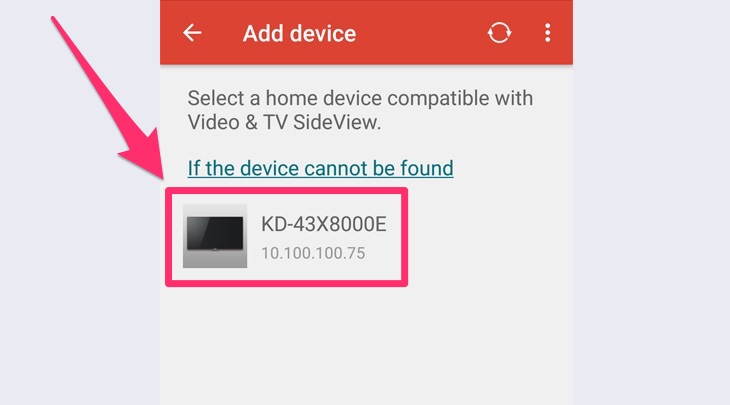
Bước 4: Bạn chọn “Yes”.
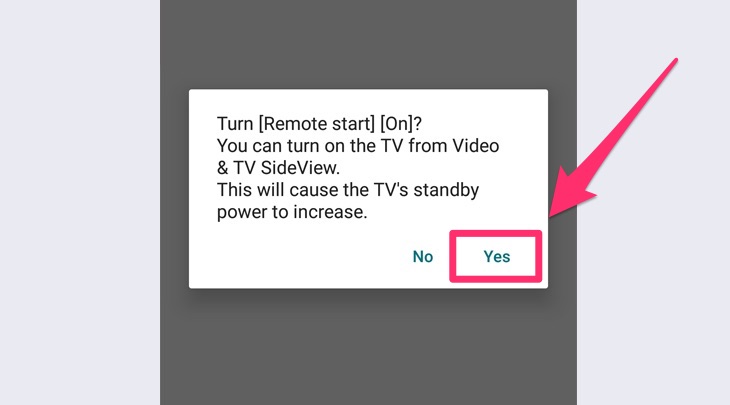
Kết nối với tivi trên điện thoại đã thành công xuất sắc .
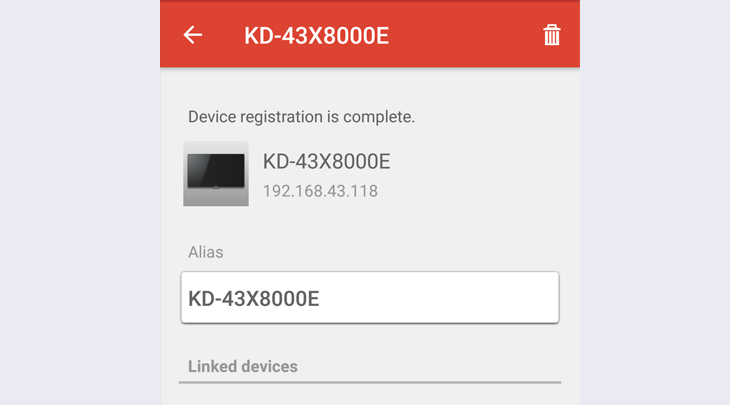
3Cách sử dụng ứng dụng Video & TV SideView
Khu vực 1: Là giao diện sử dụng đầu tiên khá tương đương trên remote điều khiển với các nút chọn, lên – xuống, tăng – giảm âm lượng, chuyển kênh, tắt,…
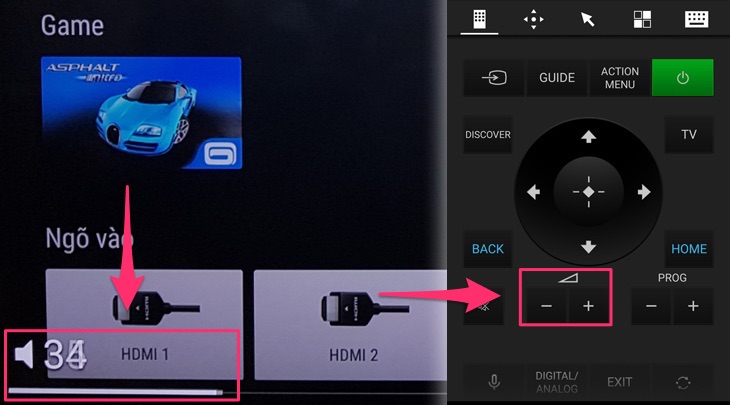
Bạn kéo xuống sẽ hiển thị thêm những phím công dụng như điều khiển bằng giọng nói, liên kết, những nút số để nhập số kênh, dừng, tắt nội dung đang chạy, … những liên kết bằng dây và san sẻ màn hình hiển thị – trình chiếu màn hình hiển thị từ điện thoại lên tivi .
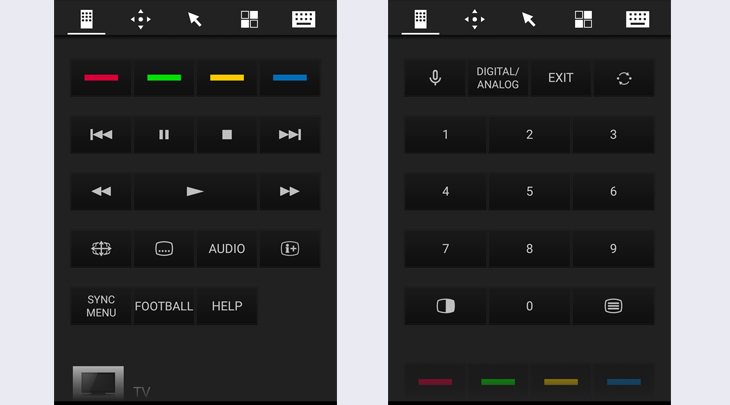
Khu vực 2: Là khu vực điều khiển cử chỉ vuốt lên – xuống, trái – phải và các nút hỗ trợ khác, hoạt động như nút bấm di chuyển trên remote tivi.
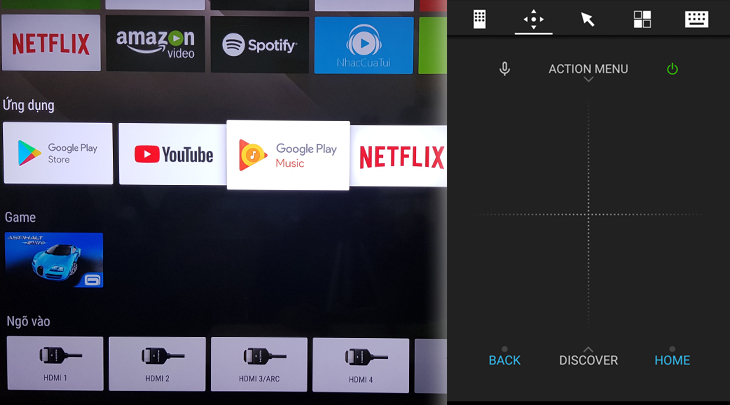
Khu vực 3: Hoạt động như bảng điều khiển bằng chuột trên máy tính, sẽ hiển thị nút mũi tên trên màn hình tivi, bạn chỉ cần lê cảm ứng để di chuyển, nhấp để chọn.
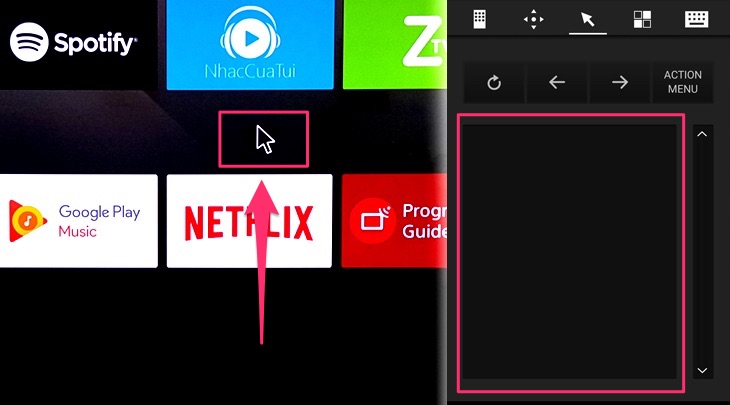
Khu vực 4: Là khu vực liệt kê để truy cập nhanh các ứng dụng đang có trên tivi của bạn.
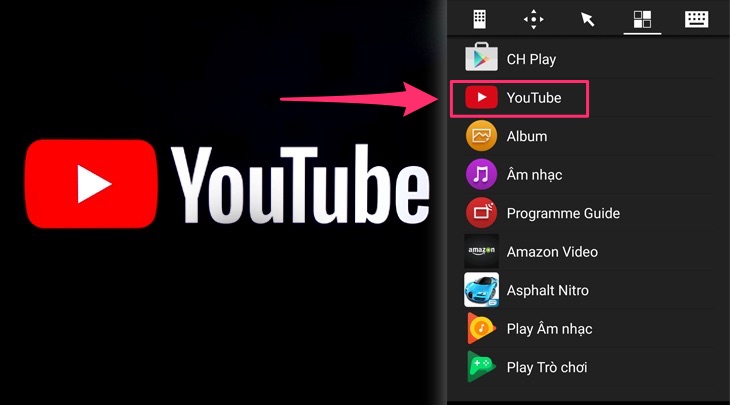
Khu vực 5: Là khu vực nhập dữ liệu, hỗ trợ cho bạn nhập nội dung để tìm kiếm trên tivi nhanh hơn, đóng vai trò là bàn phím rời cho tivi rất là tiện ích.
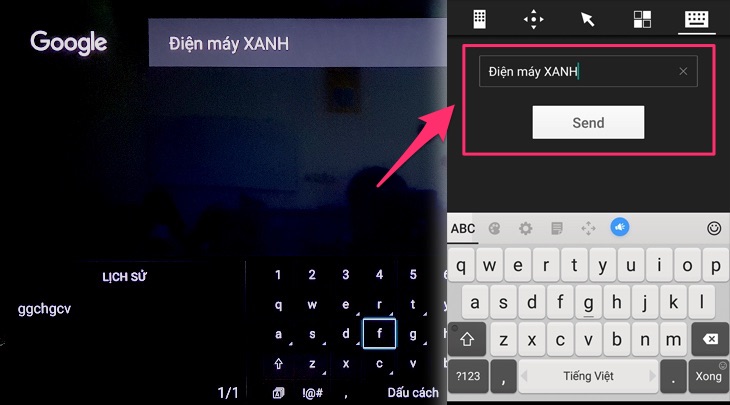
Mời bạn tham khảo một số tivi Sony đang kinh doanh tại Điện máy XANH: